Cómo Activar El Flash Para Notificaciones En Android
Este artículo explica cómo activar el flash para notificaciones en Android. También proporciona una lista de aplicaciones de terceros que harán lo mismo. ¿El LED de tu Android parpadea cuando suena el teléfono? ¿Quiere detener el flash LED? ¿Deseas utilizar la notificación flash LED de Android para llamadas, SMS y otras notificaciones? Esta sencilla guía le ayudará.
Puedes poner tu móvil en modo silencioso o en modo vibrante cuando estás en la oficina, en la universidad, en la escuela o en cualquier reunión. Con el modo silencioso o vibrante quizás pierdas algunas llamadas cuando tu teléfono está lejos. Si tienes notificaciones LED, puedes ver desde lejos destellos cuando suena el teléfono.
Quizás te puede interesar: Cómo personalizar las notificaciones de WhatsApp para iOS
Cómo activar el flash para notificaciones en Android
Las notificaciones que aparecen en la pantalla de tu teléfono inteligente están diseñadas para llamar tu atención. Esto, con el fin de hacerte saber cuándo acabas de recibir un mensaje de texto o perder una llamada. Estas suelen anunciar cualquier eventualidad con un sonido.
Eso no funcionará en todos los casos. Podrías tener el volumen apagado, la pantalla de espaldas a ti o podrías tener una discapacidad auditiva que te impida escuchar la notificación. Sin embargo, puedes hacer que el flash de la cámara se encienda cuando suena tu teléfono o tienes una notificación.
Habilitar las notificaciones flash en los teléfonos Android es un proceso simple. Debido a que el software de Android difiere según el fabricante, es decir, estas instrucciones no funcionarán en todos los teléfonos Android.
En algunos casos, seguirá pasos similares utilizando diferentes menús. En otros casos, es posible que tu teléfono no tenga soporte integrado para notificaciones flash. Si tu teléfono admite notificaciones flash, sigue estos pasos para activarlas:
- Paso 1: pulsa Configuración (también puedes abrir Configuración con el Asistente de Google).
- Paso 2: presiona Accesibilidad.
- Paso 3: presiona Audición.
Nota: en los teléfonos de algunos fabricantes, la opción Notificaciones Flash está en la pantalla principal de Accesibilidad. Si es así, puedes omitir este paso.
- Paso 4: pulsa Notificación de flash si no aparece automáticamente con las opciones del control deslizante.
- Paso 5: en Android 7.0 y superior, deberías ver dos opciones (“Luz de la cámara” y “Pantalla”). Mueve el control deslizante de Notificaciones Flash al estado Activado. Selecciona uno o ambos moviendo los controles.
Para desactivar la función, repite los primeros tres pasos y luego mueve el control deslizante Notificaciones Flash al estado Desactivado.
Aplicaciones que agregan notificaciones Flash para Android
Los últimos móviles Android tienen la opción de habilitar la notificación de flash LED. Si tu móvil no es compatible con la opción, puedes utilizar aplicaciones gratuitas de Android. Si no puedes encontrar una opción para notificaciones flash en la configuración de Accesibilidad en tu Android, es posible que no la ofrezca. Afortunadamente, deberías poder descargar una aplicación que agregue la función a tu teléfono. Algunas aplicaciones a considerar incluyen:
- Flash Alerts 2.
- Flash Notification 2.
- Flash Notification for All.
- Flash Notification for All App.
¿Por qué mi LED parpadea incluso después de apagarlo?
La notificación de flash LED de Android está prehabilitada en algunos móviles. Es posible que desees apagarla. Simplemente sigue el procedimiento anterior para desactivar la notificación flash. Si tu LED aún parpadea después de apagarse, debes encenderlo y reiniciar el móvil. Ahora apaga de nuevo y tu problema estará resuelto.
Tal vez quieras saber: Cómo Desinstalar Aplicaciones De Tu Android
Esperamos que te haya gustado nuestro tutorial sobre cómo activar el flash para notificaciones en Android. Si te ha sido útil, tienes la libertad de compartirlo con tus amigos. También puedes dejar un comentario en la sección correspondiente. Además, estamos abiertos a cualquier sugerencia que tengas con respecto al área; recuerda que estamos aquí para complacerte y resolver tus problemas.

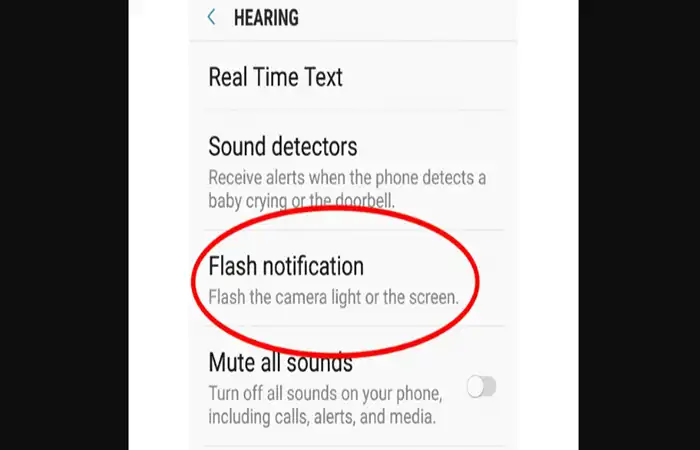

Deja una respuesta